
챌린지 10일차. 챌린지 열흘만에... Part1을 마무리하고 Part2로 넘어왔다. Part2는 " Git을 활용한 버전관리" 로 버전관리와 Markdown에 관한 내용을 다룬다. 사실 깃에 관해서는 혼자 간단하게 사용법을 익힌 것이 전부라 항상 어렵다고 생각했었는데 이번 기회에 자세하게 배울수 있는게 참 좋은 것 같다. Read me 에 대해 작성할 때 Markdown에 대해서 처음 알게 되었는데 간단하게 썼었던 것들 이외에도 다양한 것들을 알아가면 좋을 것 같다.
git
Git(깃)은 컴퓨터 파일의 변경사항을 추적하고 여러 사용자들 간에 해당 파일 작업을 조율하기 위한 대표적인 버전 관리 시스템(VCS)이다. 깃을 사용하여 프로젝트를 좀 더 효율적으로 관리할 수 있다.
vscode 터미널에서도 아래와 같은 과정으로 파일을 업로드를 할 수 있다. 그동안은 파일 하나하나 업로드를 했었었는데 이렇게 명령어를 사용하여 푸시를 하는 것과는 느낌이 다른 것 같다. 아 그리고 깃을 처음 깔았다면 이름과 이메일을 설정해주는 초기 정보 등록의 단계가 필요하다. 이것은 처음에만 수행한다고 하니 초기에 설정을 하였다면 패스하고 넘어가도 되는 부분이다. 다음은 나의 깃허브 스타벅스 리파지토리에 part1에서 진행한 스타벅스 웹 페이지 예제를 푸시하기 위해 사용했던 명령어들의 과정이다.
# 개행 문자(Newline) 설정
$ git config --global core.autocrlf true
# 사용자 정보
## 커밋(버전 생성)을 위한 정보 등록
$ git config --global user.name "YOUR_NAME"
$ git config --global user.email "YOUR_EMAIL"
# 구성 확인
## Q키를 눌러서 종료!
$ git config --global --list
# 현재 프로젝트에서 변경사항 추적(버전 관리)을 시작
$ git init
# 변경사항을 추적할 특정 파일(index.html)을 지정
$ git add index.html
# 모든 파일의 변경사항을 추적하도록 지정.
$ git add .
# 메세지(-m)와 함께 버전을 생성.
$ git commit -m "프로젝트 생성"
# origin이란 별칭으로 원격 저장소를 연결.
$ git remote add origin http://github.com/name:repository
# origin이란 별칭의 원격 저장소로 버전 내역 전송
$ git push origin master
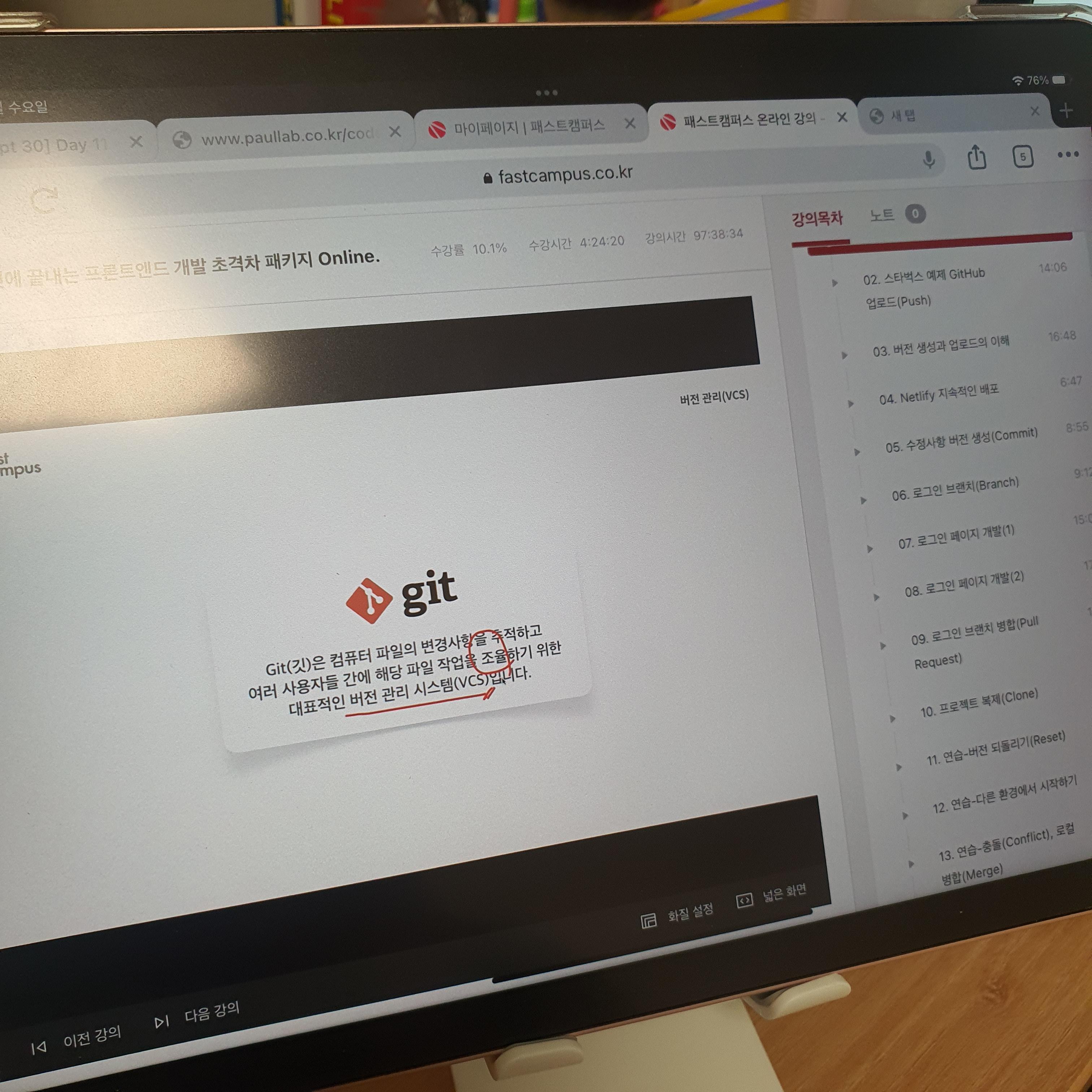

패스트캠퍼스 [직장인 실무교육]
프로그래밍, 영상편집, UX/UI, 마케팅, 데이터 분석, 엑셀강의, The RED, 국비지원, 기업교육, 서비스 제공.
fastcampus.co.kr
본 포스팅은 패스트캠퍼스 환급 챌린지 참여를 위해 작성되었습니다.
#패스트캠퍼스 #패캠챌린지 #직장인인강 #직장인자기계발 #패스트캠퍼스후기 #한번에끝내는프론트엔드개발초격차패키지online



